4.2.3.12. トークン¶
WebAPIを利用するため、トークンの発行が必要です。
4.2.3.12.1. 一覧画面¶
トークン一覧画面とその内容を下記に示します。
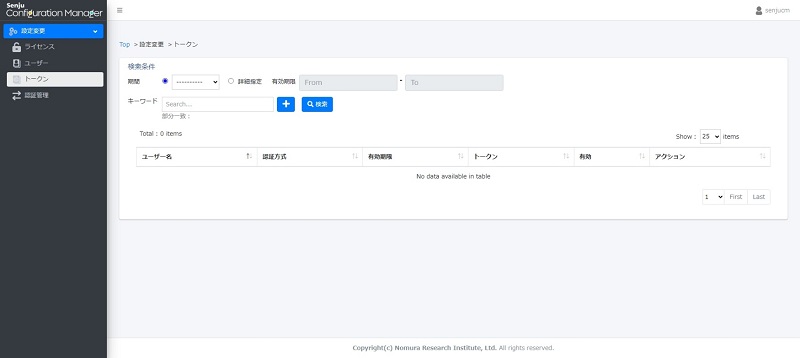
図 4.280 トークン一覧画面(Administratorのロールを持つユーザー)¶
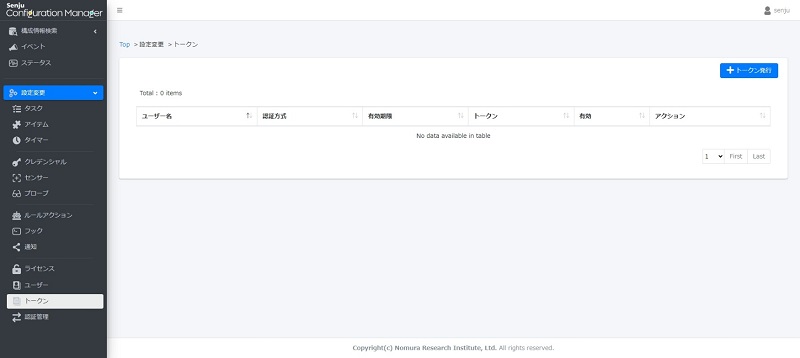
図 4.281 トークン一覧画面(Administrator以外のロールを持つユーザー)¶
注釈
Administratorのロールを持つユーザー はトークン発行できません。
Administrator以外のロールを持つユーザー は自身のトークンだけが表示されます。
項目 |
内容 |
|---|---|
[Search..]プルダウン |
トークン一覧テーブルの各カラムを検索項目として設定します。トークン一覧検索項目( 図 4.285 )が表示されます。 |
[検索]ボタン |
選択した検索項目の検索文字列を紐付けてトークン一覧検索を実行します。 |
「トークン一覧」テーブル |
トークンの一覧を表示します。 |
項目 |
内容 |
|---|---|
[トークン発行]ボタン |
現ユーザー自身のトークンを発行します。トークンを発行画面に移動します。 |
「トークン一覧」テーブル |
トークンの一覧を表示します。 |
注釈
トークン発行 は、ユーザーであるトークン発行がTrue である場合にのみ発行できます(図 4.282)。
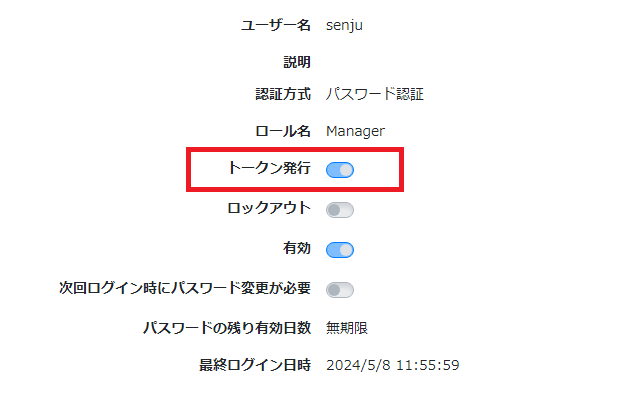
図 4.282 トークン発行の前提¶
トークン一覧の各カラムの内容を下記に示します。
項目 |
内容 |
|---|---|
ユーザー名 |
ユーザーの名称です。 |
認証方式 |
ユーザーの認証方式です。 |
有効期限 |
トークンの有効期限です。 |
トークン |
ユーザーのトークンです。 |
有効 |
トークンが利用可能な場合は「ON」、トークンが利用できない場合は「OFF」と表示されます。 |
アクション |
「削除」ボタンと「有効/無効」ボタンです。 |
注釈
Administratorのロールを持つユーザーの場合、「有効/無効」ボタンだけが表示されます(図 4.283)。
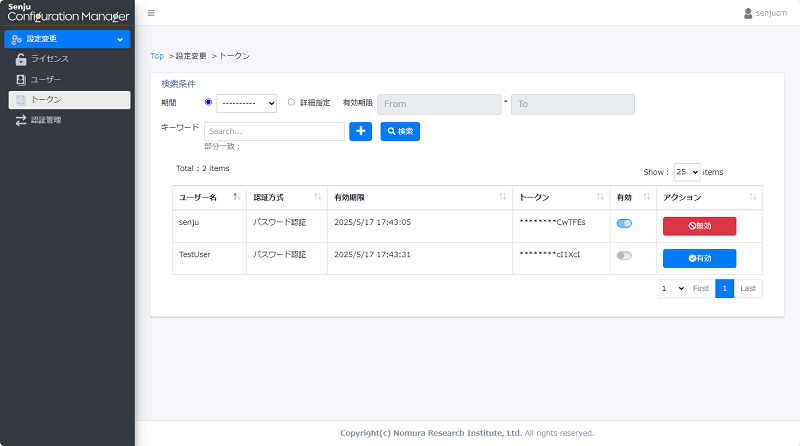
図 4.283 トークン一覧画面_「有効/無効」ボタン(Administratorのロールを持つユーザー)¶
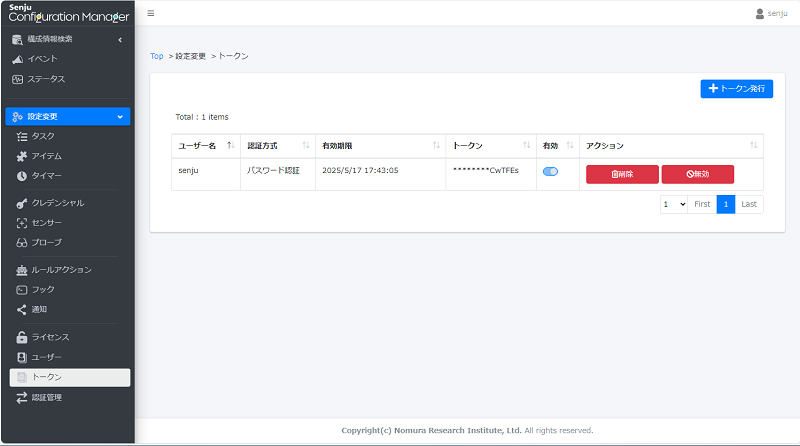
図 4.284 トークン一覧画面_「削除」ボタン(Administrator以外のロールを持つユーザー)¶
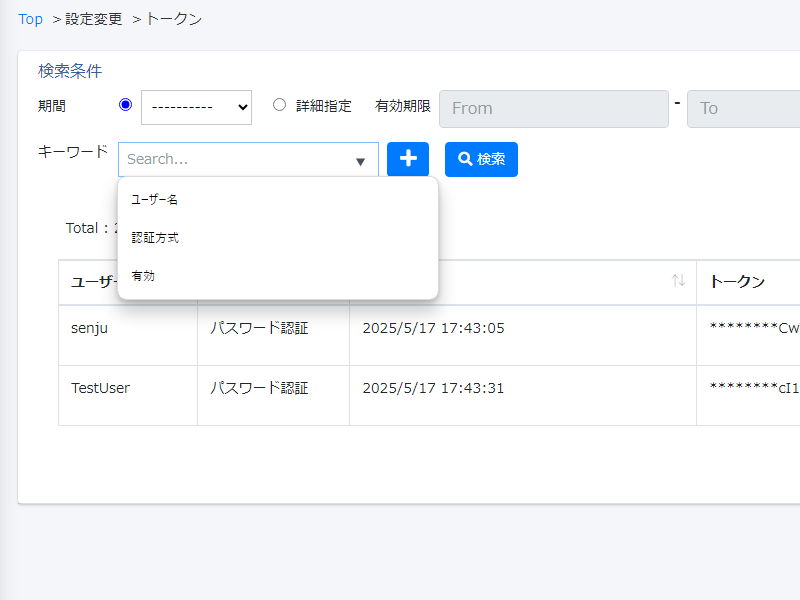
図 4.285 トークン一覧検索項目¶
検索項目 |
検索内容 |
|---|---|
[ユーザー名] |
検索文字列を入力します。 |
[認証方式] |
下記種類を入力できます。 |
[有効] |
True/False意味する文字列を指定します。 |
注釈
- True/False意味する文字列:
True: 1, on, true, y, yes
False: 0, off, false, n, no と「True」の以外
具体的な検索使い方は( 検索条件の演算子 )を参照してください。
4.2.3.12.2. トークン発行画面¶
トークン発行画面とその内容を下記に示します。
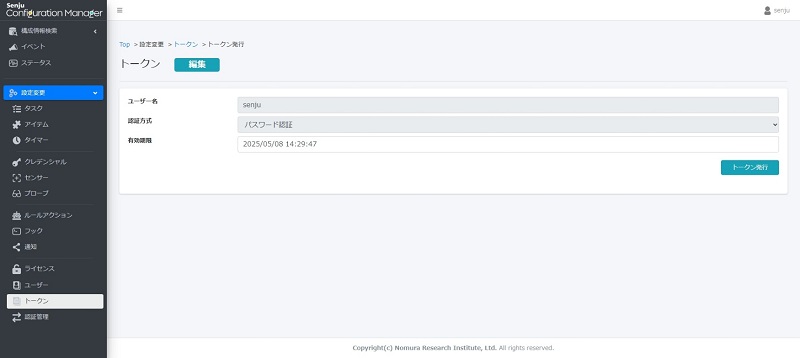
図 4.286 トークン発行画面¶
項目 |
内容 |
|---|---|
ユーザー名 |
ユーザーの名称です。 |
認証方式 |
ユーザーの認証方式です。 |
有効期限 |
トークンの有効期限です。 |
[トークン発行]ボタン |
トークンを発行します。 |
注釈
トークン発行画面について、有効期限 だけが編集できます。
トークンがあるユーザーがトークン再発行すると、新しいトークンが古いトークンに代わります。
4.2.3.12.3. 有効/無効確認画面¶
トークン有効/無効確認画面とその内容を下記に示します。
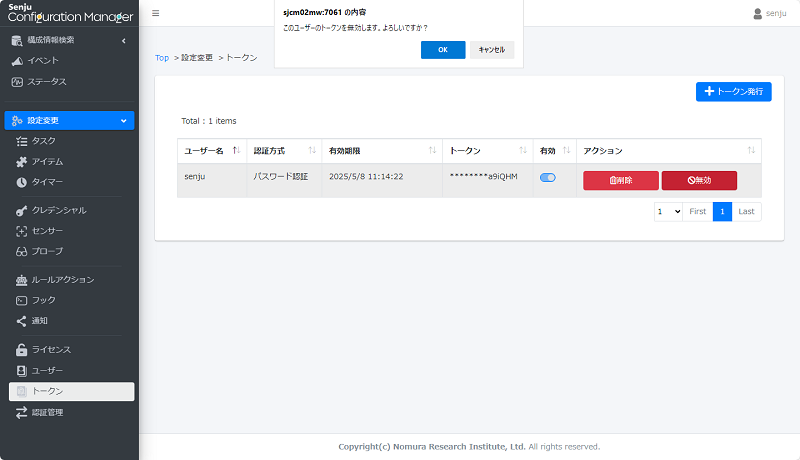
図 4.287 トークン有効/無効確認画面(無効になる)¶
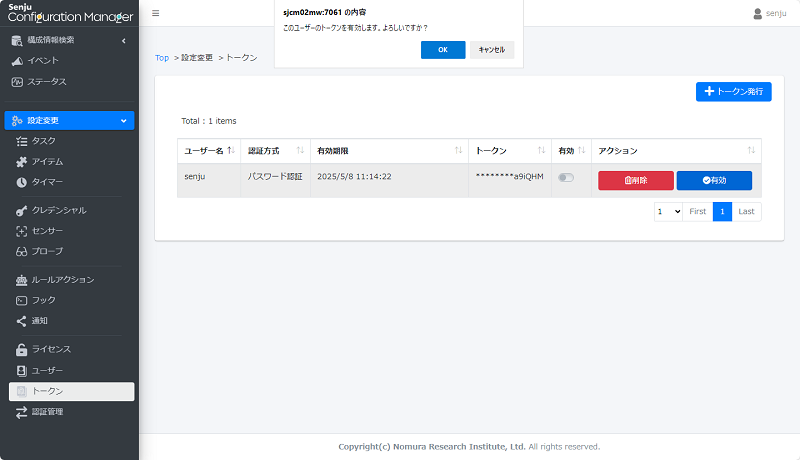
図 4.288 トークン有効/無効確認画面(有効になる)¶
項目 |
内容 |
|---|---|
[OK]ボタン |
当該トークンの有効/無効状態を変わります。 |
[キャンセル]ボタン |
トークンの一覧画面に戻ります。 |
4.2.3.12.4. 削除確認画面¶
トークン削除確認画面とその内容を下記に示します。
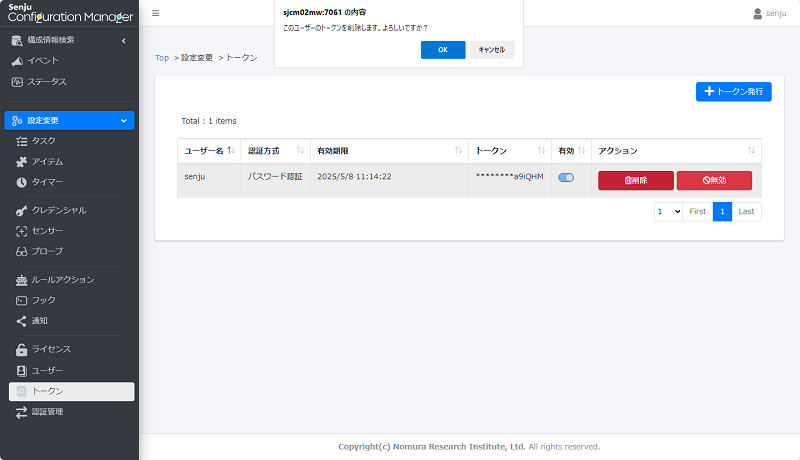
図 4.289 トークン削除確認画面¶
項目 |
内容 |
|---|---|
[OK]ボタン |
当該トークンを削除します。 |
[キャンセル]ボタン |
トークンの一覧画面に戻ります。 |